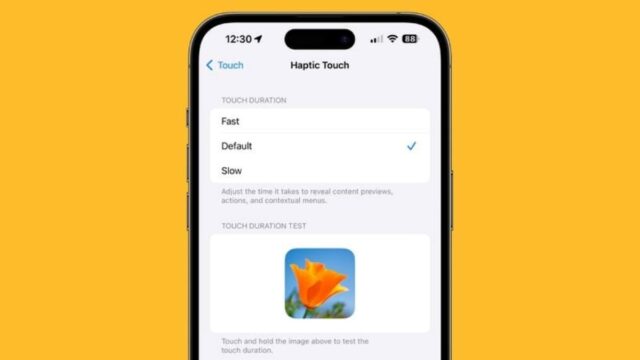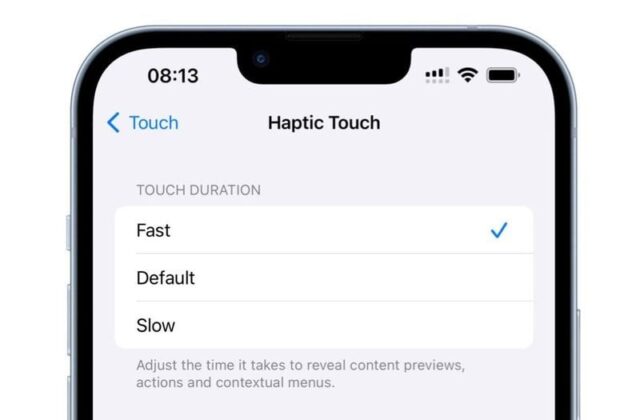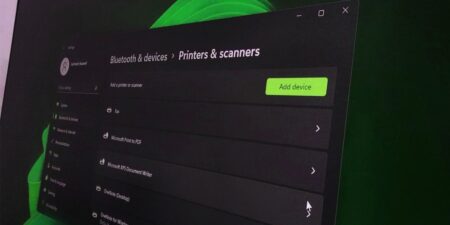در iOS 17، که هنوز در نسخه بتا است، اپل تنظیمات دسترسی را اضافه کرده است که باعث میشود ویژگی بازخورد لمسی سریعتر از نسخههای قبلی سیستمعامل موبایل خود فعال شود. اگر با علاقه به روزهای لمس سه بعدی گوش می دهید، ممکن است آن را ترجیح دهید. با نحوه بالا بردن سرعت Haptic Touch در iOS 17 همراه باشید.
همانطور که بسیاری از کاربران آیفون ممکن است به خاطر داشته باشند، 3D Touch یک ویژگی لمسی تعاملی بود که اپل در سال ۲۰۱۵ با آیفون 6s معرفی کرد. هنگامی که آیفون در سال ۲۰۱۸ عرضه شد، اپل لمس سه بعدی را با ناراحتی برخی از کاربران کیبوش کرد و در عوض لمس ساده شده هاپتیک را اجرا کرد که عملکرد کمتری را ارائه می دهد.
لمس سهبعدی با اجرای حرکات «نگاه کردن و پاپ» توسط اپل، از سطوح مختلف فشار برای فعل و انفعالات مختلف پشتیبانی میکند. در مقابل، Haptic Touch تنها از یک سطح فشار برای ژست فشار طولانی پشتیبانی میکند.
هپتیک تاچ به دلیل دو سطح فشاری که لمس سه بعدی اجازه می داد، همیشه کندتر از لمس سه بعدی کار می کرد. اولین سطح فشار 3D Touch با فشار دادن روی نمایشگر به سرعت فعال می شود، بنابراین کسانی که به لمس 3D عادت کرده اند ممکن است جایگزین هاپتیک تاچ را بسیار کند بدانند.
خبر خوب این است که در iOS 17، تنظیم Haptic Touch روی گزینه Fast جدید، تفاوت قابلتوجهی در نحوه ظاهر شدن سریع منوهای لمسی در زیر انگشت زمانی که نماد یا عنصر روی صفحه به مدت طولانی فشار داده میشود، ایجاد میکند. سرعت، تعاملات لمسی هپتیک را به تعاملات لمسی سه بعدی نزدیکتر میکند. در اینجا نحوه بالا بردن سرعت Haptic Touch در iOS 17 را می بینید.
نحوه بالا بردن سرعت Haptic Touch در iOS 17
۱- برنامه Settings را باز کنید.
۲- روی Accessibility ضربه بزنید.
۳- در بخش Physical and Motor روی Touch ضربه بزنید.
۴- Haptic Touch را بزنید.
۵- یکی از گزینه های Fast, Default و Slow را انتخاب کنید. توجه داشته باشید که وقتی سرعتی را انتخاب می کنید، می توانید آن را با استفاده از تصویر گل در همان صفحه آزمایش کنید.
نحوه بالا بردن سرعت Haptic Touch در iOS 17 را دیدید. هنوز مشخص نیست که چرا اپل از 3D Touch منصرف شد. برخی استدلال کردهاند که از عدم قابلیت کشف رنج می برد، مشابه عملکرد Force Touch اپل واچ، که به همان سرنوشت دچار شد. برخی دیگر حدس می زنند که اپل آن را حذف کرده تا برابری حرکات را به آیفون و آیپد برساند. در هر صورت، این تغییر به اپل اجازه داد تا لایه خازنی را که قبلا در هر صفحه نمایش آیفون ادغام می شد، حذف کند.
نحوه بالا بردن سرعت Haptic Touch در iOS 17 به این ترتیب است. آموزش های بیشتر iOS 17 را در نحوه شخصی سازی صفحه تصاویر در StandBy Mode در iOS 17 ببینید.